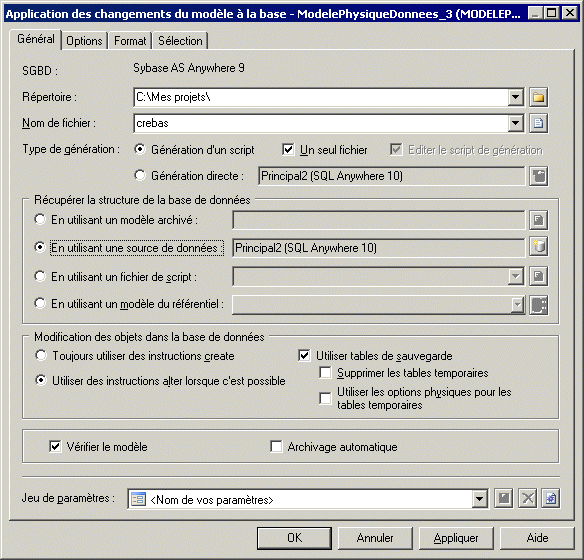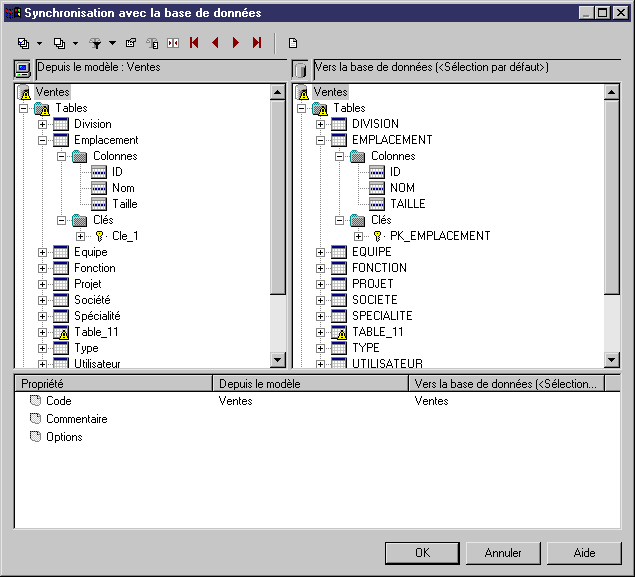Vous pouvez modifier une structure de base de données existante pour refléter les changements apportés dans votre modèle. Le MPD (modèle source) et la structure de base de données existante (modèle cible) sont fusionnés à l'aide d'une fenêtre de synchronisation de base de données, qui permet de choisir quels objets sont ajoutés, supprimés ou mis à jour dans la cible.
- Sélectionnez SGBD > Appliquer les changements du modèle à la
base.
Remarque : Pour charger un jeu de paramètres préconfigurés (voir Lancement rapide et jeux de paramètres), sélectionnez-le dans la liste située en base de la boîte de dialogue. - Saisissez un Répertoire et un Nom de fichier de destination pour le fichier de script.
- Spécifiez le type de génération (via un fichier de script ou
directe) à effectuer :
-
Génération de script - génère un script à exécuter ultérieurement sur un SGBD. Vous pouvez également sélectionner Un seul fichier pour créer le script de génération sous la forme d'un seul fichier. Par défaut un fichier de script est créé pour chaque table.
-
Génération directe – génère un script et l'exécute sur une connexion directe à une base de données. Vous pouvez également sélectionner Editer le script de génération pour ouvrir le script dans un éditeur afin de le parcourir et de l'éditer avant son exécution.
-
- Spécifiez de quelle façon PowerAMC va détermine les
modifications à appliquer. Vous pouvez choisir de comparer votre modèle :
-
En utilisant un modèle archivé – Cliquez sur le bouton situé à droite de l'option pour sélectionner le modèle archivé (voir MPD archivés).
-
En utilisant une source de données – Cliquez sur le bouton à droite pour sélectionner votre source de données.
-
En utilisant un fichier script – Sélectionnez un script dans la liste ou cliquez sur le bouton situé à droite pour sélectionner le script.
-
En utilisant un modèle du référentiel – Sélectionnez un modèle dans la liste et le cas échéant cliquez sur le bouton situé à droite pour sélectionner une version particulière.
-
- [facultatif] Sélectionnez les options appropriées :
Option
Description
Toujours utiliser des instructions create/
Utiliser des instructions alter lorsque c'est possible
Spécifie si les instructions create doivent être systématiquement utilisées pour modifier les tables de base de données, ou si des instructions alter peuvent être utilisées lorsque cela est possible.
Tables de sauvegarde
Spécifie que toute table existante doit être copiée dans des tables de sauvegarde temporaire lors de la modification, puis restaurée dans les tables mises à jour. Si cette option n'est pas sélectionnée, toutes les données existantes sont effacées. Si vous sélectionnez cette option, vous pouvez également spécifier les options suivantes :- Supprimer les tables temporaires - Spécifie que les tables de sauvegarde temporaires sont supprimées à l'issue de l'exécution de script.
- Utiliser les options pour physiques les tables temporaires - Spécifie que les tables de sauvegarde temporaires sont générées avec leurs options physiques.
Vérifier le modèle
Spécifie qu'une vérification de modèle est effectuée avant la génération de script.
Archivage automatique
Crée une version d'archive du MPD après la génération à utiliser afin de déterminer les changements lors de votre prochaine modification de base de données (voir MPD archivés).
- [facultatif] Si vous souhaitez changer les options de génération par défaut, cliquez sur l'onglet Options (voir Onglet Options de la boîte de dialogue Génération d'une base de données).
- [facultatif] Si vous souhaitez changer le format de votre script, cliquez sur l'onglet Format (voir Onglet Format de la boîte de dialogue Génération d'une base de données).
- [facultatif] Si vous souhaitez contrôler le choix des objets de
base de données qui seront modifiés, cliquez sur l'onglet Sélection.
Vous pouvez enregistrer votre sélection via la barre Sélection située en bas de l'onglet (voir Lancement rapide et jeux de paramètres).
- Cliquez sur OK pour commencer la mise à jour. Si vous utilisez une connexion directe à une source de données, la boîte de dialogue Reverse engineering d'une base de données s'affiche, vous permettant de cocher ou de décocher des cases dans le modèle cible pour les objets que vous souhaitez inclure ou retirer du modèle source. Effectuez vos sélections, puis cliquez sur OK pour continuer.
- La fenêtre Synchronisation avec la base de données s'affiche.
Cochez ou décochez les cases dans le modèle cible pour les objets que vous
souhaitez inclure ou retirer du modèle, puis cliquez sur OK pour continuer.
Pour plus d'informations sur la comparaison et la fusion de modèles, voir Guide des fonctionnalités générales > Modélisation avec PowerAMC > Comparaison et fusion de modèles.
-
Si vous générez un script, une boîte de résultat s'affiche avec le chemin d'accès du fichier de généré. Pour ouvrir le script dans un éditeur de texte, sélectionnez le fichier dans la fenêtre de résultat, puis cliquez sur le bouton Editer.
-
Si vous générez une base de données directement, une boîte de dialogue de connexion à une source de données s'affiche. Saisissez les paramètres de connexion, puis cliquez sur le bouton Connecter. Une fenêtre de messages affiche la progression de la génération. A la fin de la génération, cliquez sur OK pour fermer la boîte.
-